

not logged in | [Login]
Disclaimer: The explanation provided on this website (Hotmaps Wiki) are indicative and for research purposes only. No responsibility is taken for the accuracy of the provided information, explanations and figures or for using them for unintended purposes.
Data privacy: By clicking OK below, you accept that this website may use cookies.
Ko se orodjarna odpre, se prikaže stran z zavrnitvijo. Poleg sporočila o zavrnitvi odgovornosti so na voljo dodatne informacije o podprtih brskalnikih, ciljih projekta Hotmaps, povezava do spletnega mesta projekta Hotmaps in repozitoriji podatkov.
 Slika 1 Kratek uvod v orodjarno Hotmaps
Slika 1 Kratek uvod v orodjarno Hotmaps
GUI Hotmaps je vmesnik, ki temelji na GIS. Ko zapre stran z zavrnitvijo, uporabnik vidi zemljevid Evrope. Privzeto je prikazan zemljevid gostote povpraševanja po toploti držav EU-28 in meje NUTS 2. Poleg teh dveh zemljevidov je v GUI mogoče videti tudi nekaj orodij in gumbov. Ta orodja so prikazana na naslednji sliki.
Tu lahko na prvi pogled opazite 3 dele uporabniškega vmesnika:
V naslednjih poglavjih so podrobno razložene prve 3 točke.
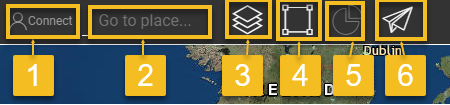
S to orodno vrstico lahko:
Tukaj lahko:
Po registraciji in aktivaciji računa se boste morali lahko prijaviti s svojim e-poštnim naslovom in geslom (glejte sliko 4 spodaj).
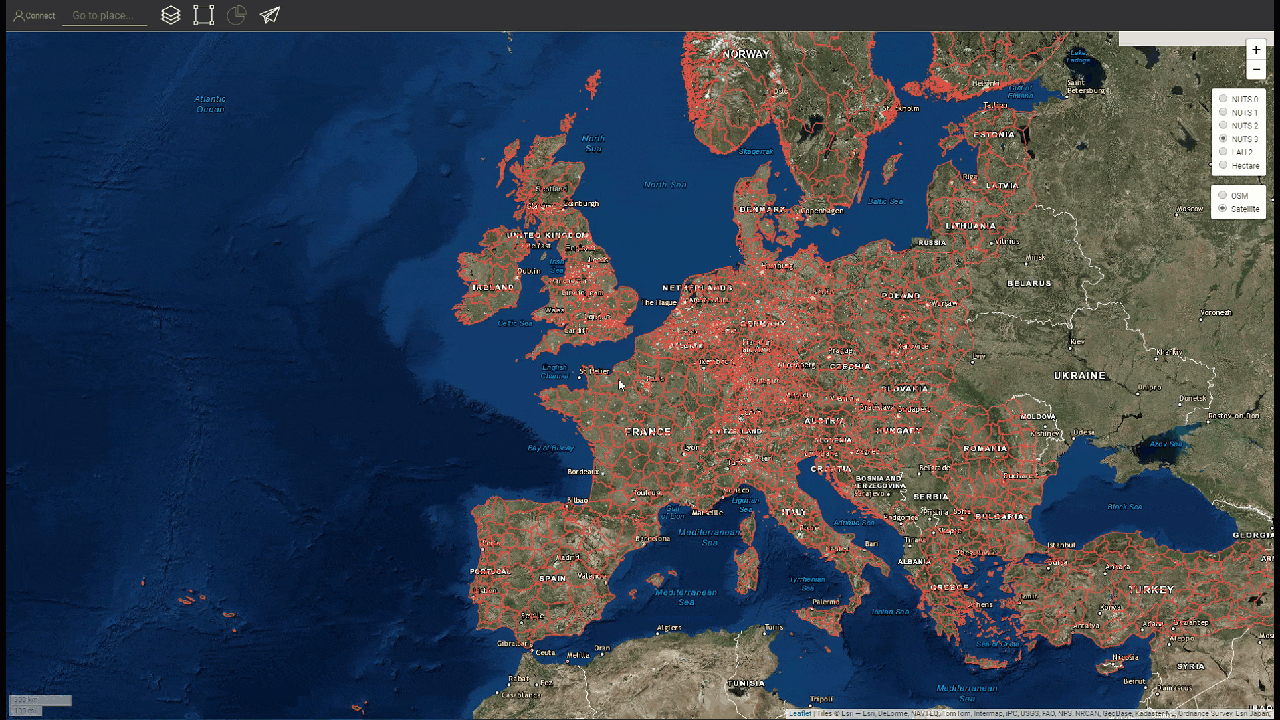
Slika 4 .: Obrazec za prijavo
Tu lahko ustvarite račun za spletno mesto hitrih map . Po oddaji obrazca boste prejeli e-poštno sporočilo za aktivacijo računa. S svojim računom boste lahko shranili napredek.
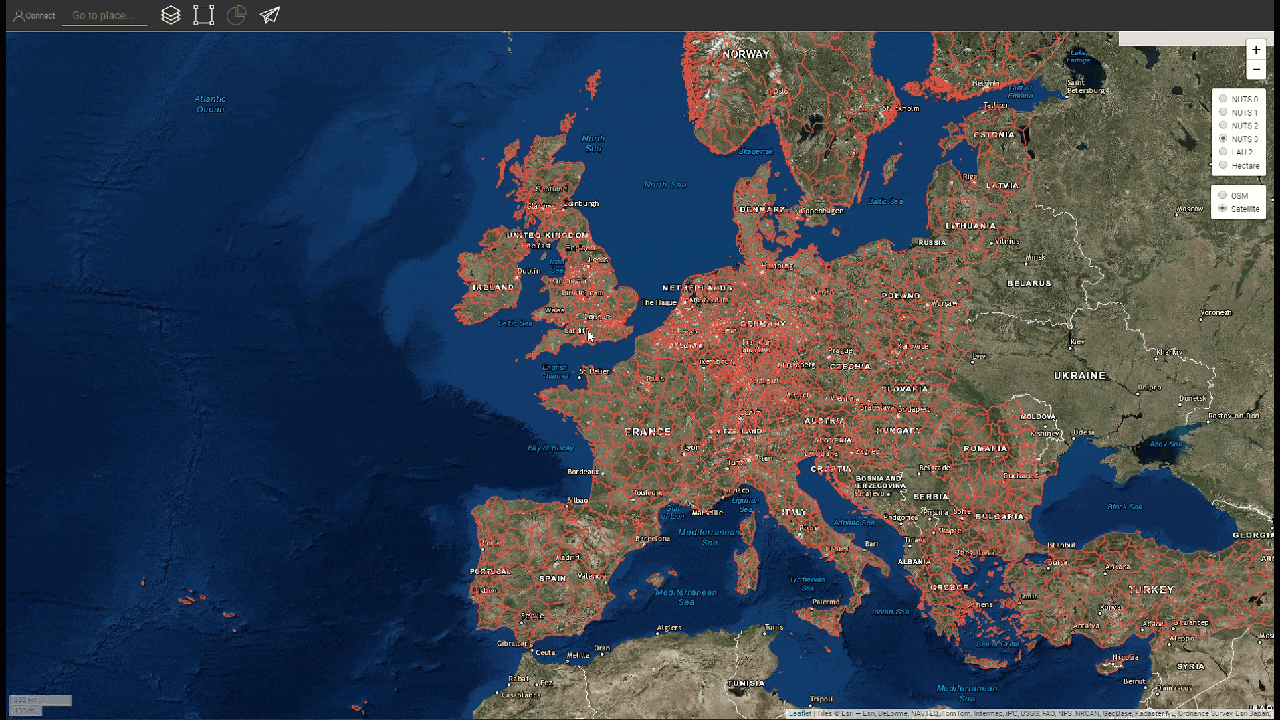
Slika 5 .: Obrazec za registracijo
Če kdaj pozabite geslo, ga lahko obnovite v tem meniju (glejte sliko 6 spodaj). Prosimo, upoštevajte, da nato nastavite novo geslo.

Slika 6 .: Obrazec za obnovitev
Do določenega območja lahko povečate tako, da vnesete njegovo ime (glejte spodnjo animacijo)
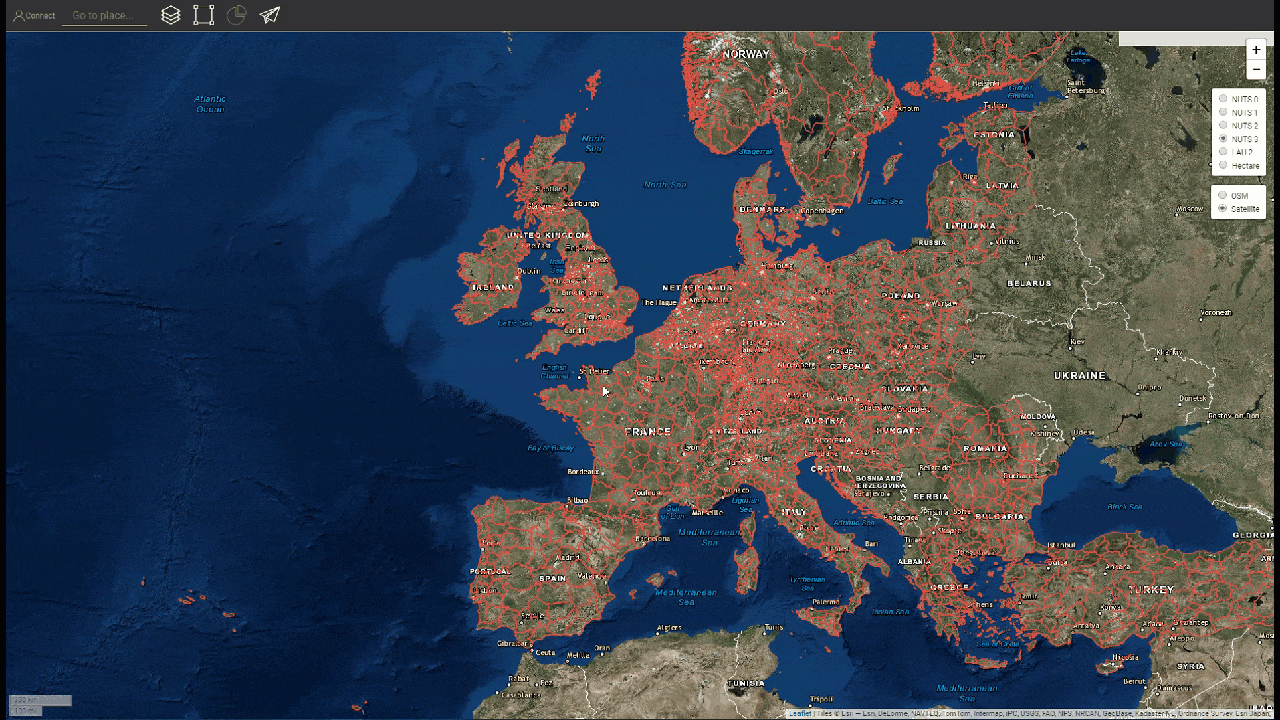
S pritiskom na ta gumb se na levi strani prikaže stranska vrstica z različnimi vrstami slojev.

Najti in vizualizirati je mogoče naslednje sloje:
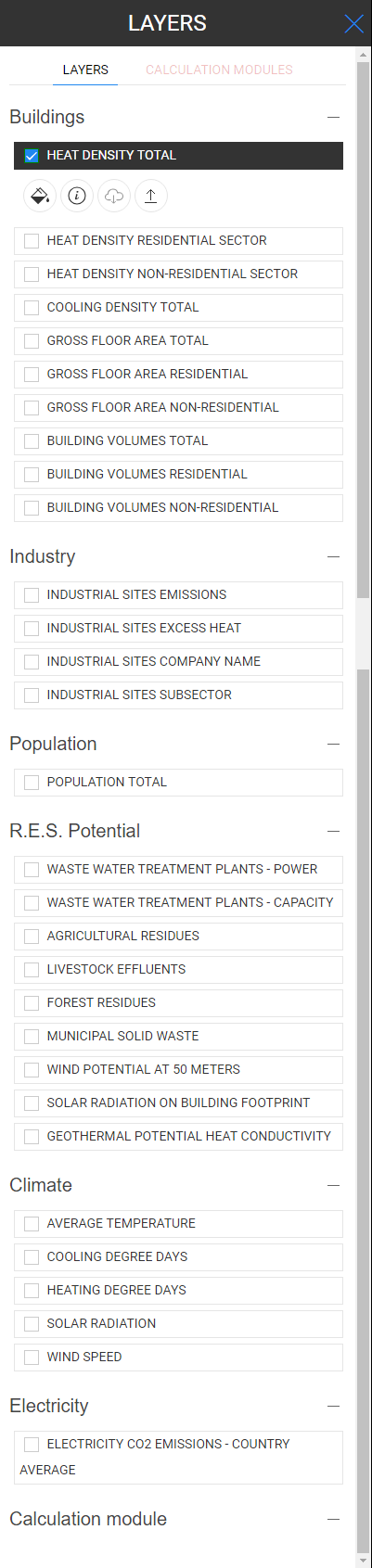
S pritiskom na ta gumb se na levi strani zaslona prikažejo izbirna orodja
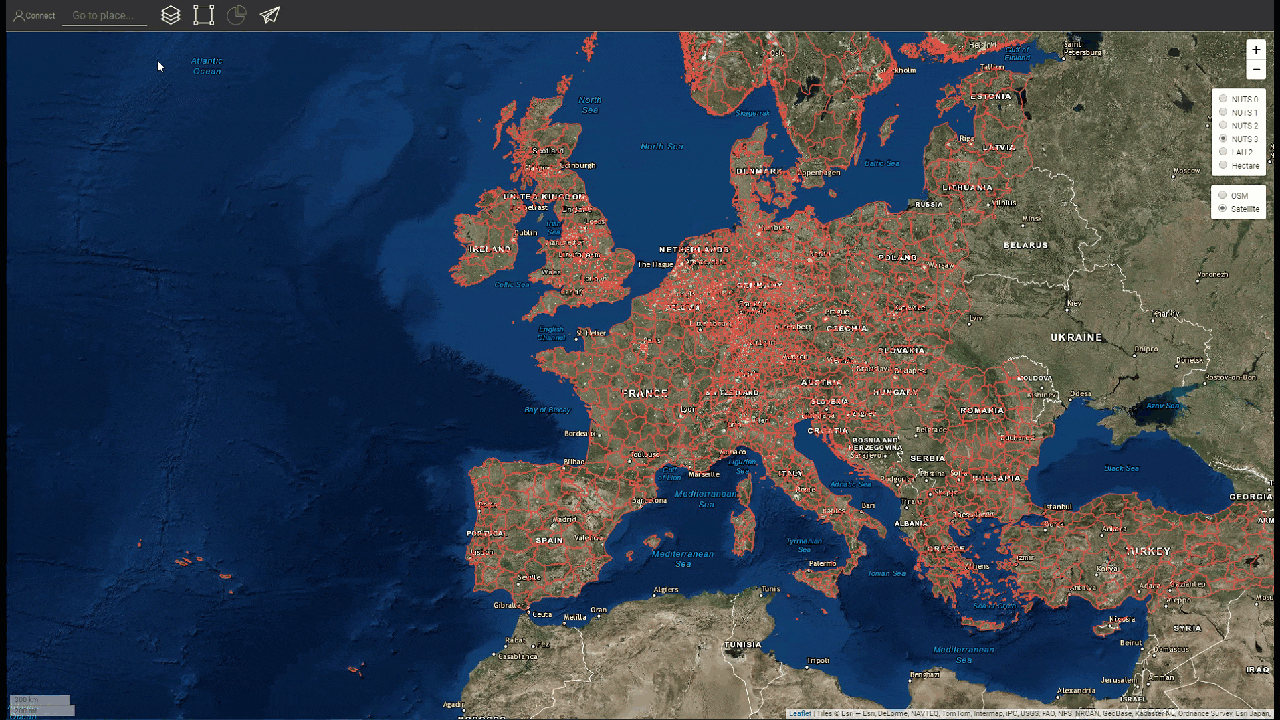
Spodnja slika prikazuje videz orodij:
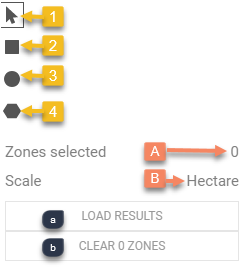
Rezultati, ki ste jih izbrali za svojo konfiguracijo, so prikazani v stranski vrstici na desni strani zaslona
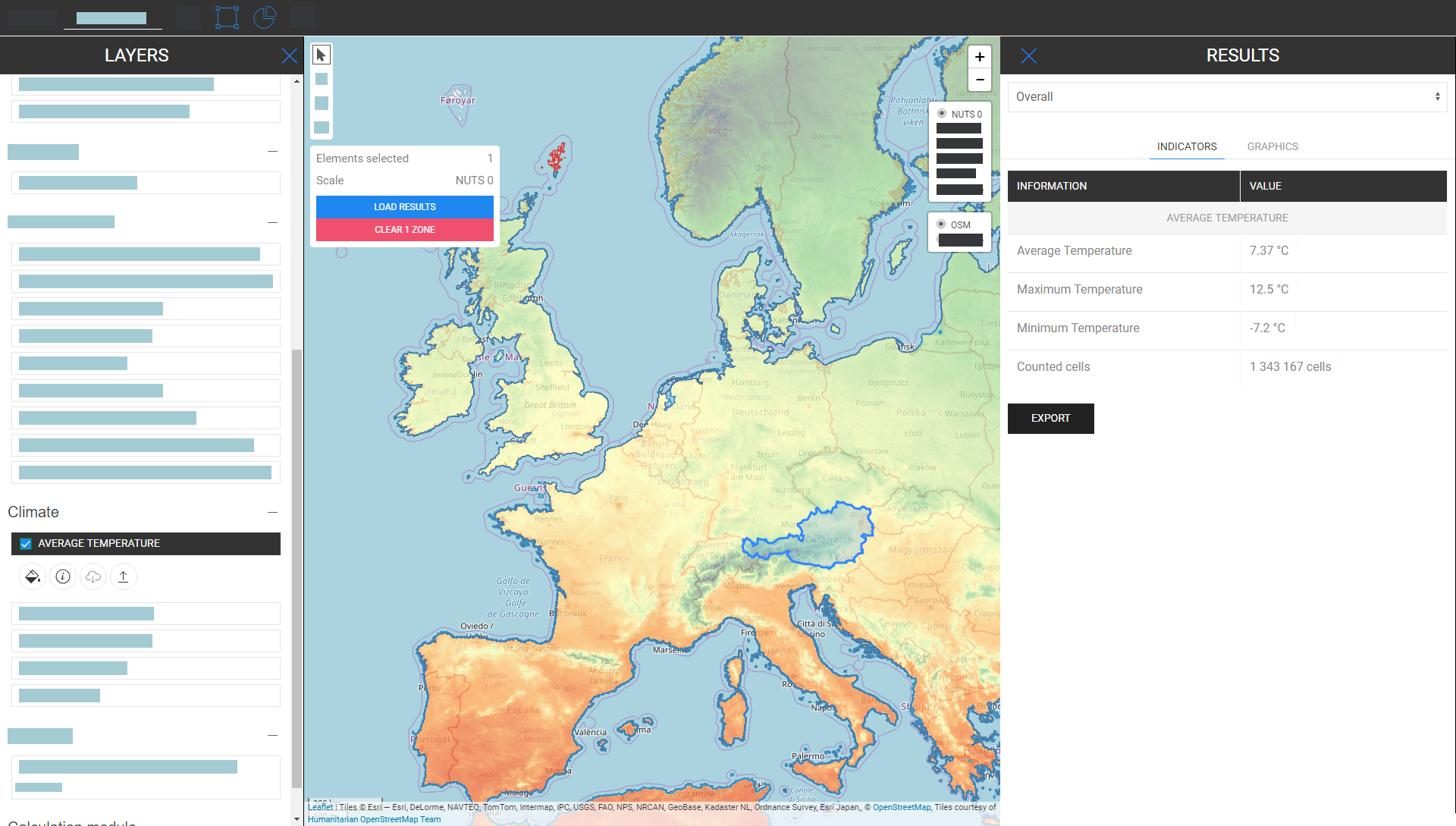
Imate kakšen predlog, kako izboljšati orodje? Ste opazili kakšne napake? Prosim, sporoči nam! Če nam pošljete povratne informacije, nam lahko pomagate izboljšati orodje!
Izpolnite spodnji obrazec :
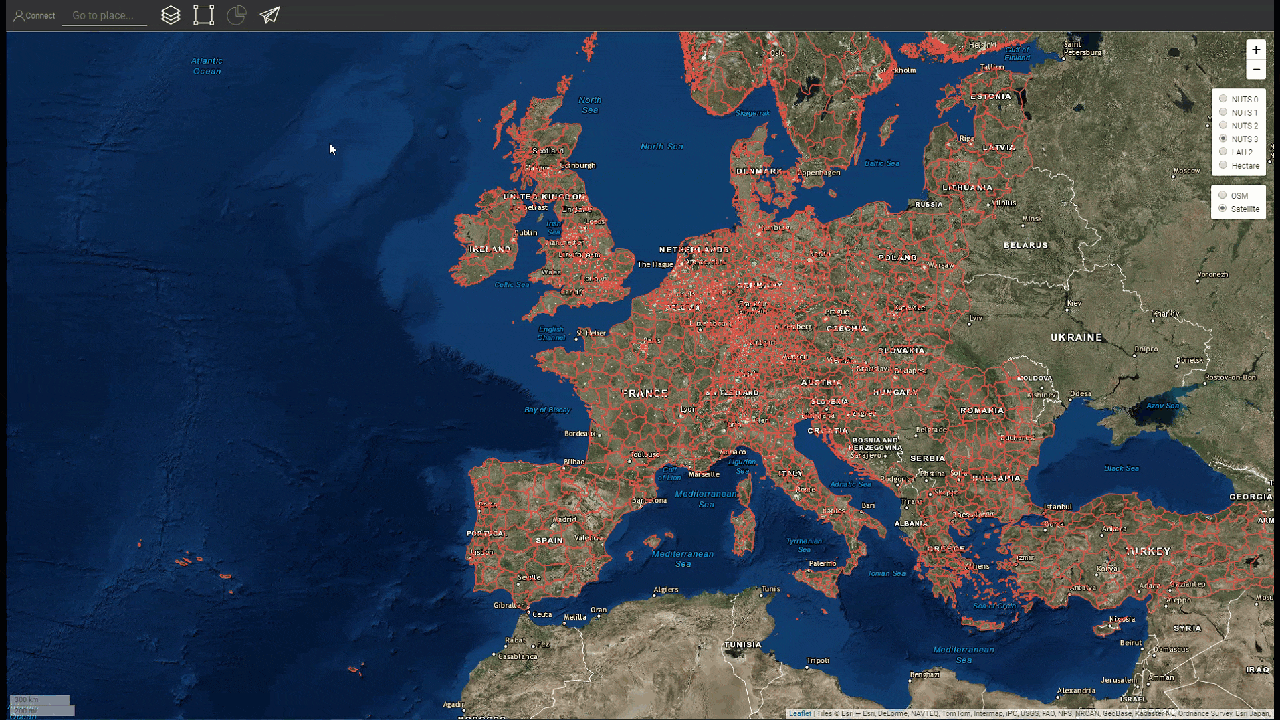
izbirate lahko med naslednjimi vrstami:
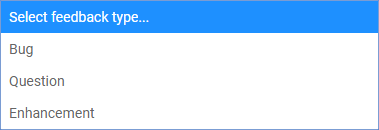
in določite prednost:
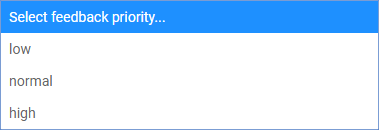
s pritiskom na ta gumb lahko naredite posnetek svojega dela (izbrana območja in plasti, stopnje povečave itd.). Določite lahko tudi ime in opis posnetka.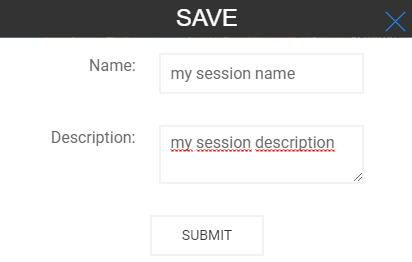
Tu si lahko ogledate vse vaše posnetke z njihovimi imeni in opisi. Ko izberete eno, se naložijo izbrani sloji, območja, stopnja povečave in druga konfiguracija.
Izberete lahko teritorialno lestvico, ki jo želite analizirati (regije NUTS ali raven hektarjev), in nastavite ploščico zemljevida
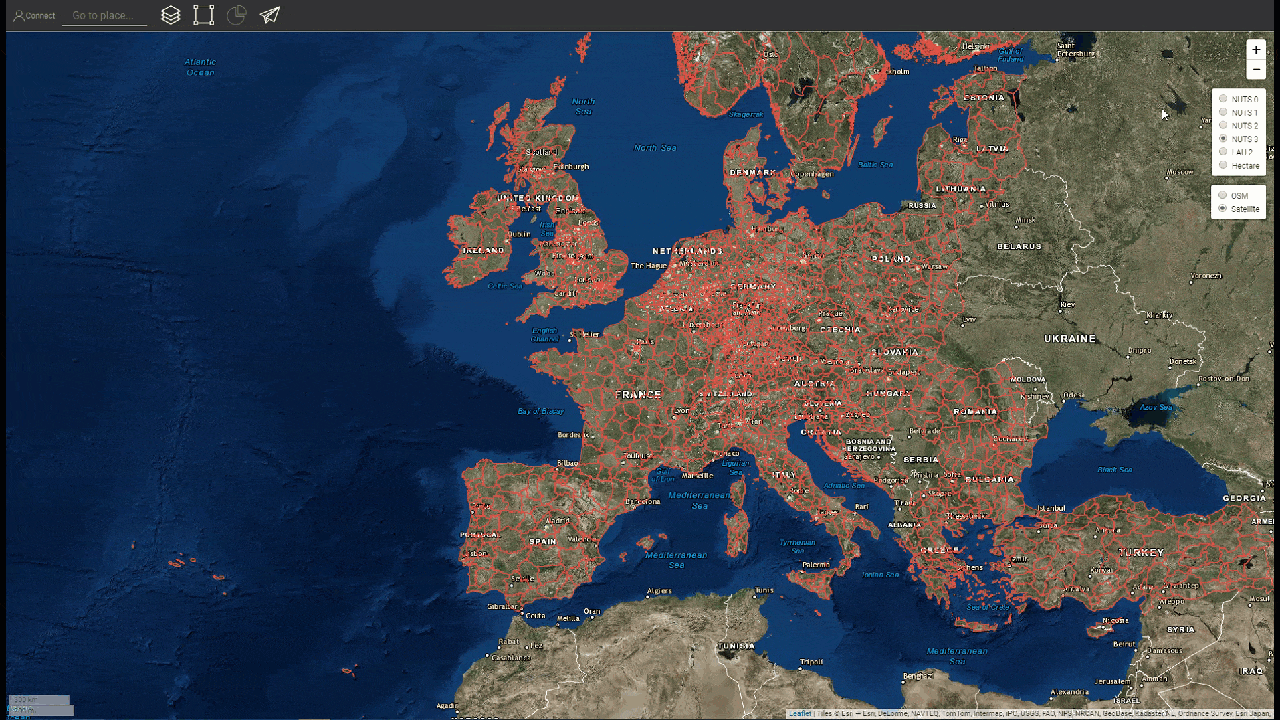
Možne so naslednje konfiguracije
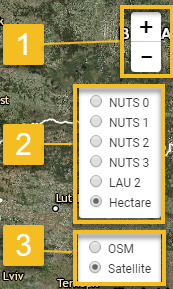
Jeton Hasani, v Hotmaps-Wiki, Uvod v uporabniški vmesnik (april 2019)
To stran je napisal Jeton Hasani EEG - TU Wien .
Page To stran je pregledal Mostafa Fallahnejad EEG - TU Wien .
Avtorske pravice © 2016-2020: Jeton Hasani
Creative Commons Attribution 4.0 International License
To delo je licencirano pod licenco Creative Commons CC BY 4.0 International.
Identifikator licence SPDX: CC-BY-4.0
Besedilo licence: https://spdx.org/licenses/CC-BY-4.0.html
Radi bi izraziti našo najglobljo zahvalo Horizon 2020 Hotmaps projekta (Sporazum o dodelitvi sredstev številka 723677), ki je zagotovil sredstva za izvedbo te preiskave.
This page was automatically translated. View in another language:
English (original) Bulgarian* Czech* Danish* German* Greek* Spanish* Estonian* Finnish* French* Irish* Croatian* Hungarian* Italian* Lithuanian* Latvian* Maltese* Dutch* Polish* Portuguese (Portugal, Brazil)* Romanian* Slovak* Swedish*
* machine translated
Last edited by web, 2020-09-30 11:29:36